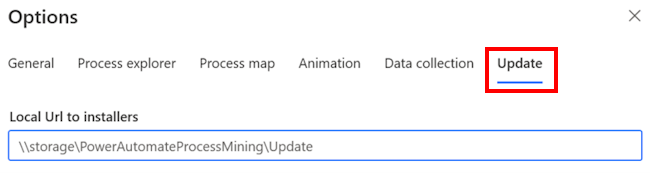Power Automate Process Mining 데스크톱 앱의 사용자 지정 설치
관리자가 표준 설치에 사용되는 Microsoft 앱 설치 관리자를 사용하여 워크스테이션에 Process Mining 데스크톱 앱을 설치하는 Power Automate 옵션을 비활성화했을 수 있습니다. 이 경우 MSIX 파일을 사용하여 앱을 설치할 수 있습니다. 이 설치를 사용하면 애플리케이션 시작 프로세스 중에 업데이트가 사용자 지정으로 관리됩니다.
설치 시나리오
다음 표에는 모든 시나리오에 대해 Power Automate Process Mining 데스크톱 앱을 설치하는 다양한 시나리오가 나열되어 있습니다.
| 앱 설치 관리자 허용됨 | 인터넷 액세스 | 단계 |
|---|---|---|
| 네 | 네 | 표준 설치 문서의 포털 링크를 사용하여 Power Automate Process Mining 데스크톱 앱을 다운로드하고 설치하세요. 설치는 자동 업데이트를 확인하고 자동 업데이트가 작동하는지 확인합니다. |
| 없음 | 네 | 이 문서에서 사용자 지정 설치를 실행합니다. |
| 예 또는 아니요 | 없음 | 포털에서 패키지를 다운로드할 수 없습니다. 사용자와 사용자의 관리자는 다음과 같은 특정 작업을 수행해야 합니다. |
사용자 지정 설치 실행
앱 설치 관리자가 허용되지 않고 인터넷에 액세스할 수 있는 경우 다음 단계를 수행합니다.
- MSIX 번들 파일을 다운로드합니다. 앱은 시작 시 자동으로 업데이트를 확인합니다.
- 파일 열기를 선택합니다.
- 설치를 선택합니다.
엑스트라넷 위치에 액세스할 수 있는 경우 앱은 앱 설치 관리자를 사용하여 표준 설치에 대한 업데이트를 자동으로 확인합니다. 엑스트라넷에 대한 액세스가 제한되어 자동 업데이트가 차단될 수 있는 경우 다음 지침을 계속 진행합니다.
최신 버전의 앱 업로드
엑스트라넷 위치에 액세스할 수 없고 업데이트를 위한 설치 파일에 액세스할 수 없는 경우 자체 클라우드에 업데이트 파일을 저장할 수 있습니다. 이 위치에서 앱을 업데이트할 수 있습니다.
이 시나리오의 경우 관리자는 최신 버전의 애플리케이션 MSIX 번들 파일을 내부 위치에 업로드하고 MSIX 파일의 이름을 다음과 같이 바꿔야 합니다.
PowerAutomateProcessMining_{latestVersion}.msixbundle
다운로드한 업데이트의 최신 버전 번호 가져오기
제품 버전 번호가 포함된 텍스트 파일을 다운로드합니다.
msixVersion 텍스트 파일을 다운로드합니다.
파일 열기를 선택합니다.
파일의 최신 버전 번호를
PowerAutomateProcessMining_{latestVersion}.msixbundle로 복사합니다.예를 들어, 최신 버전 번호가 6.1.2401.1234이면 MSIX 파일 이름은
PowerAutomateProcessMining_6.1.2401.1234.msixbundle입니다.
업데이트를 위한 사용자 지정 위치 설정
MSIX 패키지를 사용하여 Process Mining 데스크톱 앱을 설치한 후 시스템은 업데이트가 있는 설정을 찾습니다. 이 설정을 업데이트에 대한 MSIX 파일이 저장되는 내부 위치로 식별해야 합니다.
- 설정 메뉴에서 옵션을 선택합니다.
- 옵션 화면에서 업데이트를 선택합니다.
- 설치 프로그램에 대한 로컬 URL 필드에 업데이트용 MSIX 파일이 저장된 내부 위치를 입력합니다.